To narzędzie znajduje się tuż pod magiczną różdżką na pasku narzędzi programu Photoshop i można je wybrać, naciskając robić ”. Jeśli utrzymamy wybraną opcję, zobaczymy jak wyświetlają się pozostałe opcje narzędzia, narzędzie tnące on – ja ja , konfiguracja perspektywiczna, narzędzie sektorowe i obszar selekcji.
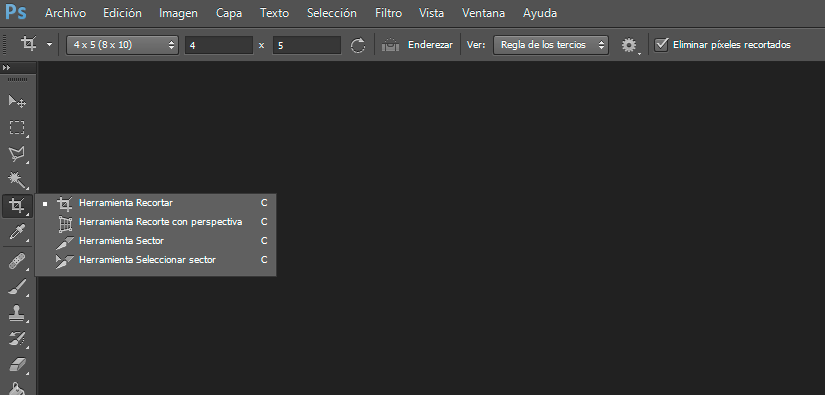
Przy wyborze narzędzie tnące , zobaczymy, jak na krawędzi obrazu automatycznie pojawia się rodzaj ramki, która ma uchwyty do ustawiania granic kadru zdjęcia. Określając rozmiar przycięcia, możemy przesunąć obraz tak, aby po prostu przyciąć żądaną część obrazu. Zwróć uwagę, że części poza uchwytami zostaną automatycznie usunięte po dwukrotnym kliknięciu lub naciśnięciu klawisza Enter. Tak więc zmienimy rozmiar płótna.
Za pomocą narzędzia do przycinania możemy zobaczyć, jak przesuwając kursor do jednego z rogów obszaru wybranego do przycięcia możemy obrócić obraz o 360 stopni, aby wybrać przycinanie, które nam się podoba. zostaniemy. Z górnej linii będziemy mogli również zmienić proporcje obszaru przycinania itp.
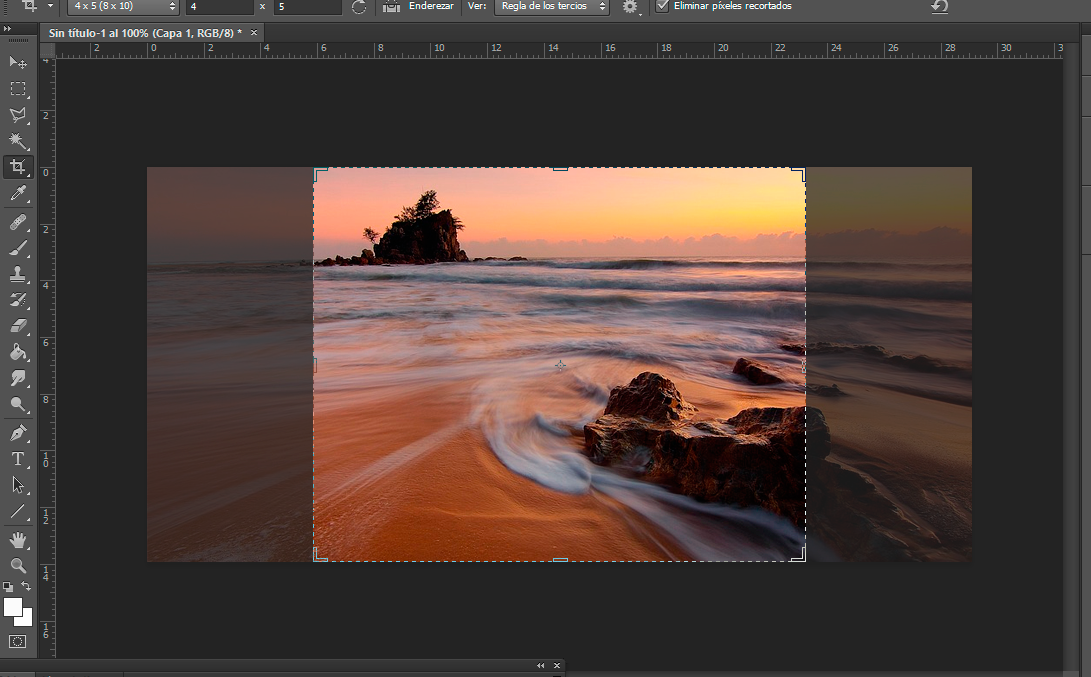
Narzędzie kształtowanie perspektywy jak sama nazwa wskazuje, umożliwia zmianę perspektywy kadrowanego obrazu. Za pomocą tego narzędzia będziemy mogli pokazać obraz tak, jakby był zrobiony z przodu, nawet jeśli fotografowany obiekt będzie widziany pod innym kątem. Bardzo przydatne do retuszowania zdjęć, które składają się z bardzo dużego budynku z perspektywą prawie z ziemi.
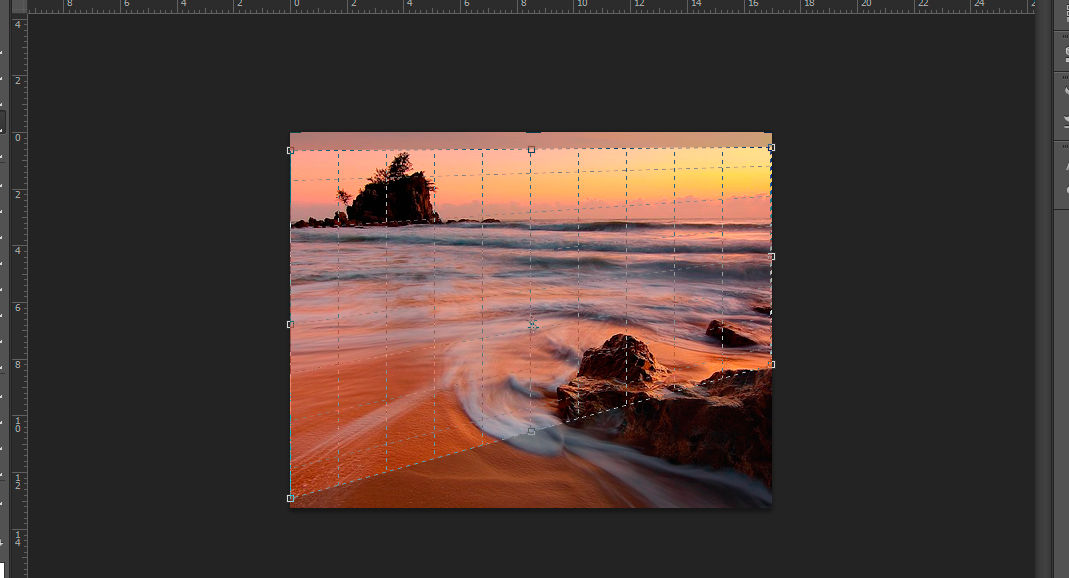
Następną rzeczą, którą znajdujemy w tym zestawie narzędzi jest narzędzie domeny , co pozwoli nam stworzyć obszary, które chcemy na obrazie, lub dodać określone funkcje do każdego z nich, lub automatycznie podzielić obraz na różne obrazy. Domeny mogą być różnych typów w zależności od ich zawartości i sposobu ich tworzenia.
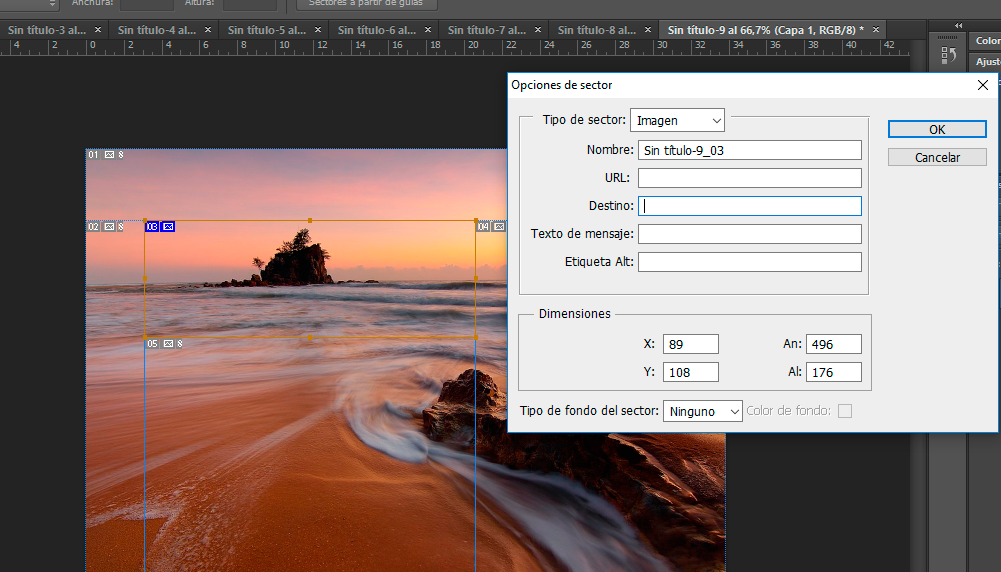
Plasterki utworzone za pomocą narzędzia Plasterek są nazywane plasterki użytkownika i są nazywane plasterkami warstwy plastry u podstawy węgiel ten W każdym razie, kiedy tworzymy plasterek, możemy zobaczyć, jak automatycznie tworzone są dodatkowe plasterki dla reszty obrazu. Jeśli klikniemy prawym przyciskiem myszy na domenę, możemy zmodyfikować opcje domeny z nowego okna, w którym możemy wskazać typ domeny, nazwę, adres URL, miejsce docelowe, tekst wiadomości, tag Alt, wymiary i typ tła „które chcemy zastosować. Po utworzeniu domeny z ’NS’ Wybierz narzędzie sektory Można go przesuwać, zmieniać jego rozmiar, dopasowywać do innych sektorów itp.